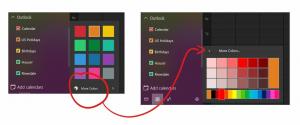Näytä aina kaikki lokeron kuvakkeet Windows 10:ssä
Windows 10:ssä monet perinteiset ohjauspaneelin vaihtoehdot siirrettiin Asetukset-sovellukseen. Sinne siirrettiin myös tehtäväpalkkiin liittyvät vaihtoehdot. Tämä koskee ainakin koontiversiota 14271, joka on osa Windows 10:n "Anniversary Update" (Redstone 1) -haaraa. Katsotaanpa, kuinka Windows 10 näyttää aina kaikki tehtäväpalkin kuvakkeet Asetusten avulla.
Mutta oletuksena Windows 10 piilottaa uudet kuvakkeet erityiseen lokeroon pitääkseen tehtäväpalkin puhtaana. Kaikki uudet kuvakkeet on piilotettu paneeliin, joka voidaan avata napsauttamalla ylänuolikuvaketta alla olevan kuvan mukaisesti.
Jos sinulla on laaja näyttö tai pieni määrä kuvakkeita, on hyödyllistä, että ne näkyvät koko ajan.
On erityinen vaihtoehto tehdä ne näkyväksi. Voit ottaa ne käyttöön kahdella tavalla.
Voit näyttää aina kaikki tarjotinkuvakkeet Windows 10:ssä, tee seuraava.
- Avaa asetukset.
- Siirry kohtaan Mukauttaminen - Tehtäväpalkki.
- Napsauta oikealla Ilmoitusalueen alla olevaa linkkiä "Valitse tehtäväpalkissa näkyvät kuvakkeet".
- Ota seuraavalla sivulla käyttöön vaihtoehto "Näytä aina kaikki kuvakkeet ilmoitusalueella".
Vinkki: Jos et halua käyttää Asetukset-sovellusta, voit silti avata klassisen Ilmoitusalueen kuvakkeet -valintaikkunan. Lehdistö Voittaa + R Avaa Suorita-valintaikkuna ja kirjoita Suorita-ruutuun seuraava:
kuori{05d7b0f4-2121-4eff-bf6b-ed3f69b894d9}
paina Tulla sisään avain. Seuraava ikkuna on tuttu monille käyttäjille:
Valitse siellä vaihtoehto "Näytä aina kaikki kuvakkeet ja ilmoitukset tehtäväpalkissa".
Katso viitteeksi seuraava artikkeli: Klassisten ilmoitusalueen (lokerokuvake) -vaihtoehtojen käyttäminen Windows 10:ssä.
Lopuksi on mahdollista soveltaa rekisterin säätöä, jotta kaikki lokeron kuvakkeet näkyvät koko ajan. Tässä on miten.
- Avaa rekisterieditori (Katso kuinka).
- Siirry seuraavaan rekisteriavaimeen:
HKEY_CURRENT_USER\Software\Microsoft\Windows\CurrentVersion\Explorer
Kärki: Kuinka siirtyä haluttuun rekisteriavaimeen yhdellä napsautuksella.
- Luo tai muokkaa oikealla 32-bittinen DWORD-arvo nimeltä Ota AutoTray käyttöön.
Aseta arvoksi 0, jos haluat näyttää kaikki ilmoitusalueen kuvakkeet tehtäväpalkissa.
Arvotieto 1 piilottaa uudet kuvakkeet (tämä on oletuksena). - Jotta rekisterin säädön tekemät muutokset tulevat voimaan, sinun on Kirjaudu ulos ja kirjaudu sisään käyttäjätilillesi.
Se siitä.